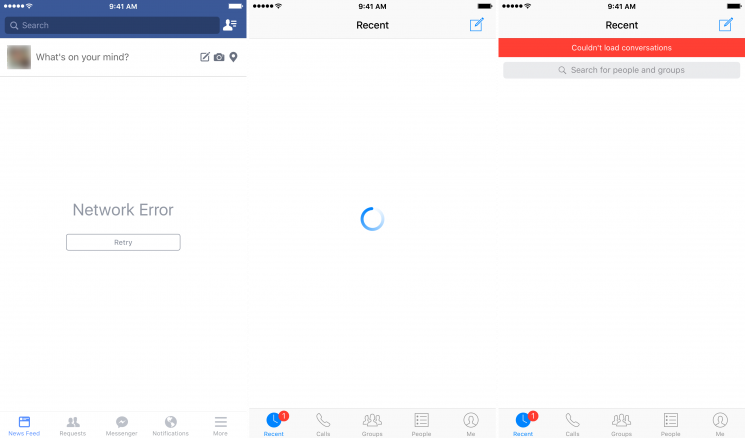Come configurare e scaricare Microsoft Teams gratuitamente
Scarica Microsoft Teams gratuitamente: Attualmente, Microsoft Teams è disponibile gratuitamente per la maggior parte delle aziende in questo momento di difficoltà. Il servizio ti consente di collaborare da remoto con tutti i membri del tuo team. Inoltre, ti offre la possibilità di condividere messaggi diretti, utilizzare lo sfondo sfocato, creare anche wiki per i membri del tuo team e inviare file apparentemente dall'interno dell'app / client desktop stesso.
lg v20 root t-mobile
Se sei quello che sta cercando di approfittare di questo periodo limitato, troverai questo nostro articolo molto essenziale. Inoltre, in questa guida, abbiamo coperto tutti i vari requisiti per la configurazione di Microsoft Teams che ti aiutano a iniziare in pochissimo tempo. Quindi, senza troppi indugi, cominciamo.
Dove e come scaricare Microsoft Teams Free
Per iniziare, accedi semplicemente a Microsoft Teams. Inoltre, può essere eseguito con metodi diversi. Puoi installare o scaricare il client desktop per il tuo computer o Mac, optare per un'applicazione Android o semplicemente utilizzare la versione basata sul web utilizzata in qualsiasi browser. Segui semplicemente i collegamenti seguenti al metodo richiesto per accedere a Microsoft Teams.
Nota: Ti suggeriamo di installare il client desktop o l'applicazione basata su Android in quanto ti attiverà per ricevere notifiche push. Sebbene tu possa attivare le notifiche basate sul browser. Tuttavia, smetterai di riceverli una volta spento il browser che ti farà perdere le notifiche necessarie.
► Fare clic qui per scaricare Microsoft Teams
Il collegamento sopra funziona per tutti i clienti. Che si tratti di client che utilizzano Windows (32/64 bit), Mac, Linux (32/64 bit), Android o iOS.
Come installare Microsoft Teams sul tuo sistema
L'installazione è un processo facile e semplice. È come installare qualsiasi software o applicazione sul tuo sistema.
Installazione di Windows
A seconda dell'architettura del sistema, si desidera installare il file di installazione corrispondente. Una volta installato, tocca due volte il programma di installazione. Segui semplicemente i semplici passaggi per installare l'applicazione Microsoft Teams sul tuo computer.
Una volta terminato, nel menu di avvio viene visualizzato un lanciatore di applicazioni. Inoltre, c'è un'icona creata sul desktop del tuo computer Windows. È possibile disattivare la cartella del menu Start durante il processo di installazione e modificare anche la directory di installazione in base alle proprie esigenze.
Installazione su Mac
Utilizzare semplicemente il collegamento sopra il collegamento per installare o scaricare il file .pkg file sul tuo Mac. Quando il file viene scaricato, è sufficiente toccarlo due volte per avviare l'applicazione di installazione di Apple. Dopo l'avvio del programma di installazione, segui i passaggi sullo schermo per completare l'intero processo. È inoltre possibile modificare la directory di installazione durante questo processo a seconda delle proprie preferenze.
Installazione di Linux
Ebbene, a seconda del sistema Linux anche la distro. Tuttavia, puoi optare per un file .deb o RPM file di installazione. Una volta installato, utilizzare i comandi del terminale richiesti per installare l'applicazione sul PC.
Installazione mobile
L'installazione dell'app per dispositivi mobili di Microsoft Team è abbastanza semplice e facile. Segui semplicemente il link sopra menzionato dal tuo dispositivo Android. Da qui, verrai indirizzato all'app Microsoft Teams sull'App Store o sul Play Store, a seconda del tuo dispositivo. Fare clic su download e l'app verrà installata e scaricata automaticamente sul dispositivo.
Come accedere e configurare Microsoft Teams gratuitamente
Per collaboratori e membri del team
Se sei un membro del team, vuoi un link di invito a accedi a Microsoft Teams gratuitamente . Basta toccare il collegamento di invito utilizzando la tua e-mail. Dopo aver toccato, verrai indirizzato all'applicazione Microsoft Teams o al client desktop a seconda del dispositivo che stai utilizzando.
Nota: Accertati di è necessario un account Microsoft 365 . Se non hai un account Microsoft 365, usa semplicemente questo link per farne uno. Altrimenti, avrai anche la possibilità di iscriverti dopo aver toccato il link di invito.
Una volta aperto, ti verrà chiesto di inserire l'ID e la password dell'account Microsoft 365. Dopo aver effettuato l'accesso, usa Microsoft Teams gratuitamente.
Per gli amministratori che desiderano creare un nuovo account per la propria organizzazione
Gli amministratori devono utilizzare il proprio ID di posta elettronica aziendale per accedere gratuitamente a Microsoft Teams. Inizialmente, dovrai creare un account Microsoft 365 utilizzando il tuo ID email aziendale. Sposta in Questo collegamento e crea un nuovo account.
Dopo aver creato il tuo account Microsoft, passa alla pagina Microsoft Teams utilizzando questo collegamento. Inoltre, accedi utilizzando il tuo account Microsoft che hai appena creato. Ora disponi di un account Microsoft Teams gratuito in cui puoi invitare i tuoi ospiti o membri del team a collaborare a un progetto specifico.
Alcuni trucchi per aiutarti a iniziare
Conosci le tue scorciatoie
Microsoft Teams offre diversi collegamenti semplici e facili da usare. Queste scorciatoie ti aiutano a migliorare notevolmente la tua produttività. Inoltre, ti aiuta a condividere file, avviare app ed eseguire ogni azione utilizzando una combinazione di un tasto.
Passa al nostro elenco completo di tasti rapidi che ti aiutano a migliorare l'efficienza complessiva del tuo flusso di lavoro. Usando queste scorciatoie puoi facilmente completare le attività in modo più veloce ed efficiente.
Dove e come chattare?
Vuoi chattare con i membri del tuo team? La chat è molto semplice con i membri del tuo team in Microsoft Teams. Passa a ' Gatti 'Scheda. Se fai parte di più squadre. Basta toccare il team che ha il membro del team interessato con cui ti piace chattare.
Altrimenti, puoi semplicemente toccare il pulsante ' Squadre 'Scheda per avviare una chat di gruppo utilizzando tutti i membri del team. Basta usare ' @ 'Per menzionare particolari membri del team nella chat di gruppo. Basta inserire il simbolo @ seguito dall'ID utente di Microsoft Teams per menzionare il membro del team richiesto.
rimuovi il gioco dall'esperienza geforce
Dove vengono salvati i file?
Tutti i file del tuo team Microsoft caricati e condivisi dai membri del team che puoi trovare sotto ' File 'Scheda. Basta toccarlo e otterrai un elenco per data di tutti i file della tua squadra. Potrai anche accedere ai file necessari caricati dall'amministratore del tuo team utilizzando la stessa scheda.
Conclusione:
Ecco tutto su Scarica Microsoft Teams gratis. Spero che il nostro articolo ti aiuti a iniziare facilmente con Microsoft Teams. In caso di problemi, sentiti libero di condividere i tuoi pensieri con noi nella sezione commenti qui sotto. Non dimenticare di condividere le tue opinioni con noi!
Leggi anche: